- Autore Lauren Nevill [email protected].
- Public 2023-12-16 18:53.
- Ultima modifica 2025-01-23 15:20.
L'enorme varietà di bellissime grafiche su Internet ti fa venire costantemente voglia di copiare le immagini sul tuo computer, anche quando non sono utili. Qualunque sia il browser utilizzato per navigare sul Web, il modo per salvare le immagini in uno di essi sarà lo stesso.
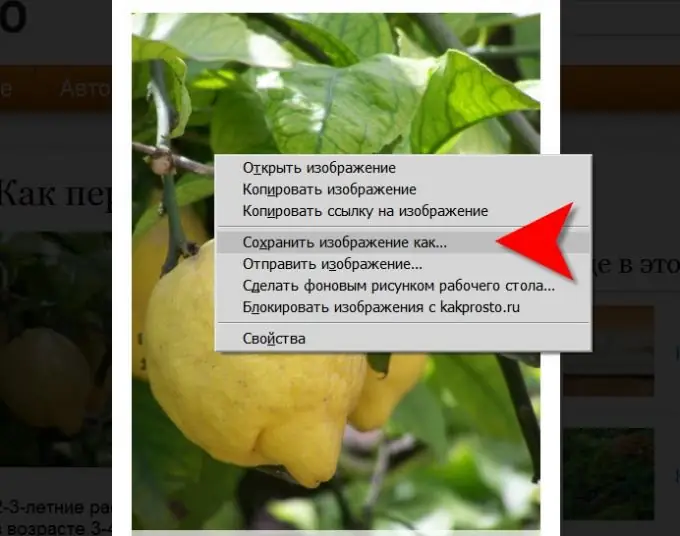
Istruzioni
Passo 1
Apri l'immagine in un browser, fai clic con il pulsante destro del mouse e verrà visualizzata una barra dei menu. Il menu di scelta rapida è solitamente chiamato "contestuale" perché il suo contenuto cambia a seconda del contesto di utilizzo. Poiché hai fatto clic sull'immagine, il menu conterrà una riga per copiare il file immagine sul tuo computer - "Salva immagine con nome". Selezionando questa voce, si aprirà una finestra di dialogo standard per il salvataggio del file del proprio sistema operativo.
Passo 2
Seleziona una posizione sul tuo computer in cui desideri salvare il file immagine. È logico posizionarlo nella cartella "Immagini", che si trova all'interno della cartella "Documenti". Ma puoi scegliere qualsiasi posizione conveniente: facendo clic sull'elenco a discesa "Cartella" nella parte superiore della finestra di dialogo di salvataggio, puoi selezionare uno dei dischi sul tuo computer o persino salvare l'immagine su un altro computer sulla rete locale. Quando hai scelto una posizione di salvataggio, presta attenzione al nome del file.
Passaggio 3
Sostituisci il nome nel campo Nome file con qualcosa di significativo. Di solito i file sul server hanno nomi che, per qualsiasi motivo, sono convenienti per i programmi del server, ma completamente privi di significato dal punto di vista di una persona normale. denominato Lemon.jpg, non main-edad643514e160ffe0555e119d330f4e.jpg. Presta attenzione al fatto che nel nome del file è necessario lasciare invariata la sua parte destra, posizionata dopo l'ultimo punto - l'"estensione" del file.
Passaggio 4
Fare clic sul pulsante "Salva" per avviare il processo di caricamento dell'immagine nella posizione specificata con il nome specificato.
Passaggio 5
A volte i proprietari dei siti adottano misure speciali per impedire ai visitatori di salvare le immagini sui propri computer. Tuttavia, tutto ciò che viene visualizzato sullo schermo può, ad esempio, essere copiato nella RAM del computer e quindi salvato utilizzando un qualsiasi editor grafico. Per copiare il contenuto dello schermo, viene utilizzato il tasto Print Screen (a volte abbreviato come PrnSc) e l'editor grafico è di default in qualsiasi sistema operativo, in Windows è Paint.






